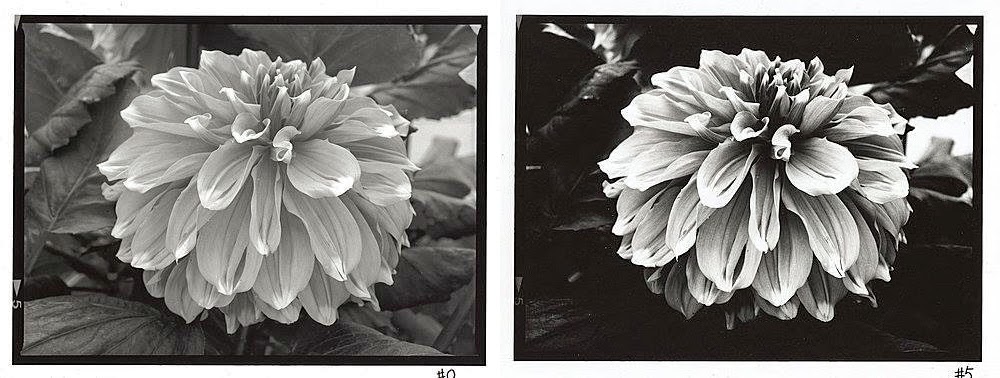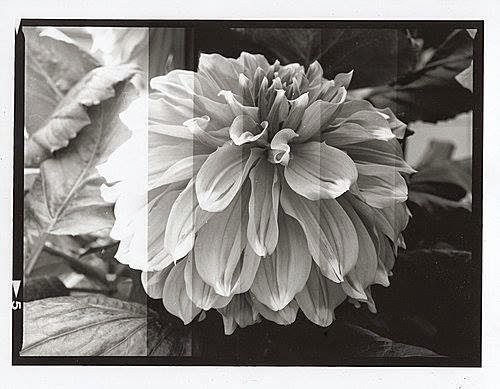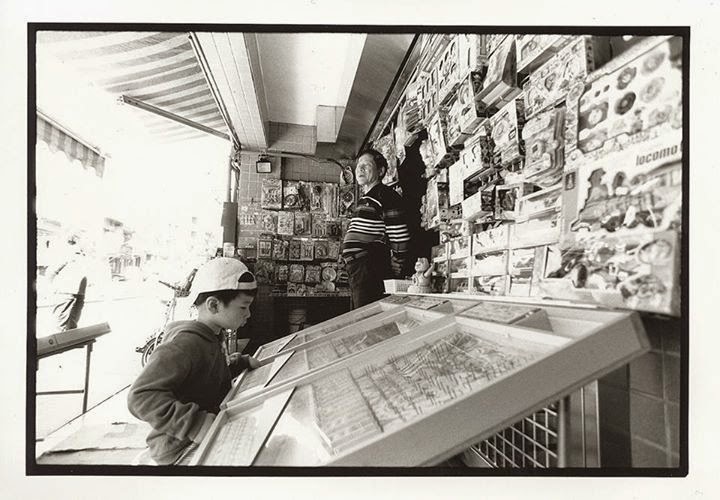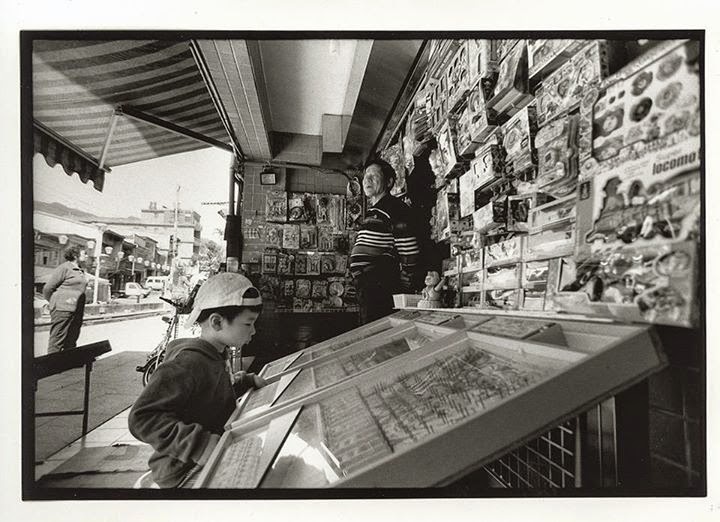Apr 18, 2015.
早在一個月前就報名的黑白底片放大體驗營,歷經這些日子的殷殷期盼,終於來到了!
先讓大家來看看放相的神奇!
上圖兩張照片由同一張底片放相,可以很明顯看出右邊的相片在亮度、反差上遠不及左手邊的相片。
同樣的底片卻洗出兩種不一樣光度的相片,究竟是怎麼回事勒?
在課堂的一開始,老師先介紹底片放相的基本原理與要素:相紙與曝光
相紙選擇的不同會決定控制反差(明亮對比)的操作方法:
決定好相紙之後,控制曝光的濃度更是一門藝術了!
二、曝光
在這次的體驗營中,主要決定曝光的是「時間」,若放相過程中,曝光的時間越長,則畫面會越暗;反之則越亮,在測試過程中,一般以2秒為一個單位先進行曝光秒數的測試,以決定正式放相的秒數。
就上圖而言,左邊的曝光時間較短,往右增加,故由左至右畫面愈暗,放相者會依此相片來決定曝光的秒數,以及加減光的時間長短。不同的曝光量除了影響畫面的細節,連動影響攝影師要傳遞的訊息,所以學到這裡真的讓我好想自己放相啊!
學了一點放相基礎後,老師將大家沖過的黑白底片裝進防酸套後,就帶大家進入暗房囉!
在暗房的流程和說明如下:
Step 1. 放相
浸泡顯影劑60秒。
Step 3. 急制
浸泡急制液30秒。
Step 4. 定影
浸泡定影液後30秒,可開啟暗房的光源。
Step 5. 水洗
Step 6. 陰乾
操作完上述步驟,來看看同學們這次體驗課都帶了什麼底片~
大部分的人都帶135,少數帶120的底片,有人拍街拍、有人拍動物、有人拍人體,看大家的攝影作品真的很有趣!
來讓各位瞧瞧我的成果!(其實是老師放相,我只負責浸泡藥水 :"P)
一看到顯影的時候,我實在太吃驚了!跟我之前看到的掃描檔完全不能在同一個水平啊!

原來底掃給我這麼重的顆粒感是假的,放相出來明明就還滿細膩的;放大來看,細節真的差得非常多。
不過這還不是最令我意外的,最令我意外的是加減光後的成果!
「加減光」亦即在放相過程中,以遮擋控制相片各處的曝光時間,控制各景物的光線、細節、反差等等。
沒有經過加減光處理的相片:左側死白一片
經過加減光處理的相片:左側竟然有人?!
在放相過程中,只要對左側死白的部分延長曝光時間,原本看不到細節的部分就可顯現。
Photoshop可以把人臉上的痘痘去掉,把人去掉,但底片放相可以救回一個人,你說神奇不神奇啊!
此外,透過加減光的技法,也可以對影像做漸層、加強對比等。
以下是加減光技法的示範影片(引自Youtube,因為在暗房不能隨便拍照會有光害喲)
如果想要了解放大的基本流程,可以參考下面這段影片:
最後感謝達蓋爾銀鹽暗房工作室老師及助教們的大力協助!
早在一個月前就報名的黑白底片放大體驗營,歷經這些日子的殷殷期盼,終於來到了!
先讓大家來看看放相的神奇!
上圖兩張照片由同一張底片放相,可以很明顯看出右邊的相片在亮度、反差上遠不及左手邊的相片。
同樣的底片卻洗出兩種不一樣光度的相片,究竟是怎麼回事勒?
在課堂的一開始,老師先介紹底片放相的基本原理與要素:相紙與曝光
相紙選擇的不同會決定控制反差(明亮對比)的操作方法:
- 定號數相紙(Fix-Contrast Paper, Graded Paper)
- 定號數相紙從0號至5號,數字越大則反差越大,反之則越小,一般的放相用相紙多使用反差程度中等的1至3號,若使用至5號,則亮暗部的細節可能較無法顯現,在明亮上的層次感可能不及中間號數的相紙來得豐富。簡之,使用不同號數的相紙大抵決定了相片的反差程度。
左 #0 // 右 #5
- 多重反差相紙(Variable-Contrast Paper) 多重反差相紙則是透過放相使用不同度數的濾鏡決定相片的反差程度,度數越高則反差程度越強,在相紙上的投影顏色越接近洋紅,若反差程度較低,則顏色越接近黃橙;此外若使用「彩色放大機」,其內建的漸層洋紅濾鏡則能對反差進行更細微的調整。
不同度數的濾鏡示意圖
使用不同濾鏡放相洗出來的相片
彩色放大機示意圖
決定好相紙之後,控制曝光的濃度更是一門藝術了!
二、曝光
在這次的體驗營中,主要決定曝光的是「時間」,若放相過程中,曝光的時間越長,則畫面會越暗;反之則越亮,在測試過程中,一般以2秒為一個單位先進行曝光秒數的測試,以決定正式放相的秒數。
就上圖而言,左邊的曝光時間較短,往右增加,故由左至右畫面愈暗,放相者會依此相片來決定曝光的秒數,以及加減光的時間長短。不同的曝光量除了影響畫面的細節,連動影響攝影師要傳遞的訊息,所以學到這裡真的讓我好想自己放相啊!
學了一點放相基礎後,老師將大家沖過的黑白底片裝進防酸套後,就帶大家進入暗房囉!
在暗房的流程和說明如下:
Step 1. 放相
Step 2. 顯影
- 選定濾鏡/相紙,並固定底片及相紙,以放大鏡檢視並調整放大機的焦距,再控制秒數對底片進行放相。
- 如果要對照片的細節進行微調,必須在這步驟操作,在進行放相的過程中,放大機上的光會對相紙產生化學變化,以產生底片的影像。
浸泡顯影劑60秒。
- 放相後的相紙還是白白的一片,必須浸入顯影劑才能看見相紙上的畫面。
- 浸泡在顯影劑的過程中,需輕微晃動讓整張相紙浸滿顯影劑。
- 在搖晃的過程要注意夾子不要碰到畫面,如擔心的話,可以夾子晃動相紙周圍的水面。
Step 3. 急制
浸泡急制液30秒。
- 此步驟乃停止相紙繼續顯影,倘若顯影時間過程,可能會造成畫面過暗,故必須精準掌握浸泡急制液的時間點。
Step 4. 定影
浸泡定影液後30秒,可開啟暗房的光源。
- 此步驟乃是固定相片的影像,並使之可暴露於光線下;這是浸泡藥水的三個步驟中極為重要的一環,倘若選用的藥水品質不好或過程中有疏失,相紙容易變質、發黃。如要長久保存相片,這個步驟可是不能馬虎的!
Step 5. 水洗
- 待完成定影後,以清水洗掉相紙上的藥水。
Step 6. 陰乾
- 清洗後以經過處理的刮刀將相紙上的水刮下,並於網架上陰乾。
操作完上述步驟,來看看同學們這次體驗課都帶了什麼底片~
大部分的人都帶135,少數帶120的底片,有人拍街拍、有人拍動物、有人拍人體,看大家的攝影作品真的很有趣!
來讓各位瞧瞧我的成果!(其實是老師放相,我只負責浸泡藥水 :"P)
一看到顯影的時候,我實在太吃驚了!跟我之前看到的掃描檔完全不能在同一個水平啊!

相片洗出後經RX100 M3翻拍
底掃檔
原來底掃給我這麼重的顆粒感是假的,放相出來明明就還滿細膩的;放大來看,細節真的差得非常多。
不過這還不是最令我意外的,最令我意外的是加減光後的成果!
「加減光」亦即在放相過程中,以遮擋控制相片各處的曝光時間,控制各景物的光線、細節、反差等等。
沒有經過加減光處理的相片:左側死白一片
經過加減光處理的相片:左側竟然有人?!
在放相過程中,只要對左側死白的部分延長曝光時間,原本看不到細節的部分就可顯現。
Photoshop可以把人臉上的痘痘去掉,把人去掉,但底片放相可以救回一個人,你說神奇不神奇啊!
此外,透過加減光的技法,也可以對影像做漸層、加強對比等。
以下是加減光技法的示範影片(引自Youtube,因為在暗房不能隨便拍照會有光害喲)
如果想要了解放大的基本流程,可以參考下面這段影片:
最後感謝達蓋爾銀鹽暗房工作室老師及助教們的大力協助!